Nếu bạn thường xuyên mắc lỗi chính tả hoặc gửi tin nhắn mà chưa suy nghĩ kỹ, iMessage sẽ giúp bạn dễ dàng sửa lỗi và tránh rơi vào những tình huống bối rối. Bài viết hôm nay sẽ hướng dẫn bạn cách chỉnh sửa và thu hồi tin nhắn iMessage trên iPhone hoặc iPad.
Cách thu hồi và chỉnh sửa tin nhắn trên iPhone
iMessage cung cấp cho bạn hai tùy chọn để sửa lỗi khi nhắn tin cho ai đó. Nhấn và giữ bong bóng văn bản để tìm tùy chọn Chỉnh sửa và Hoàn tác gửi, sau đó chọn điều bạn muốn thực hiện. Thao tác rất dễ dàng.
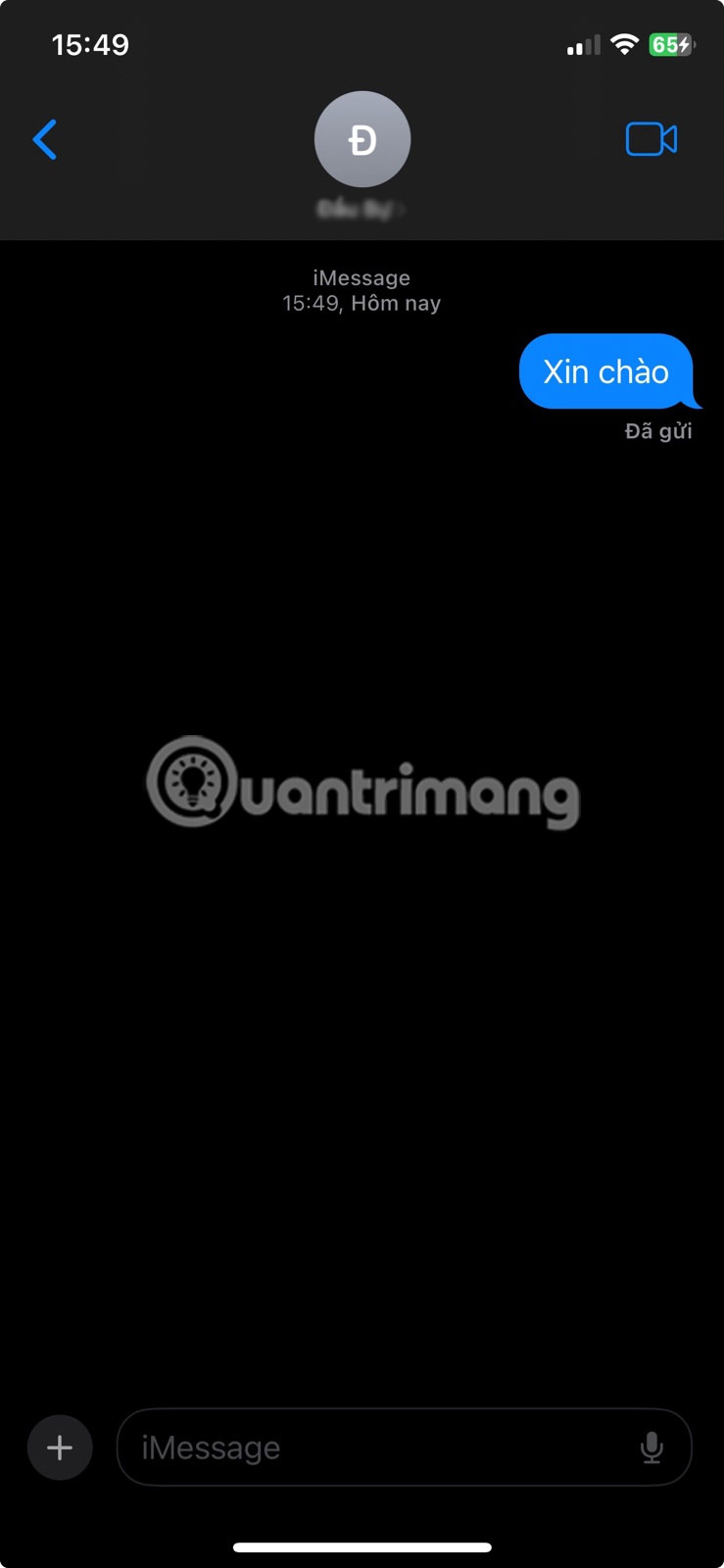
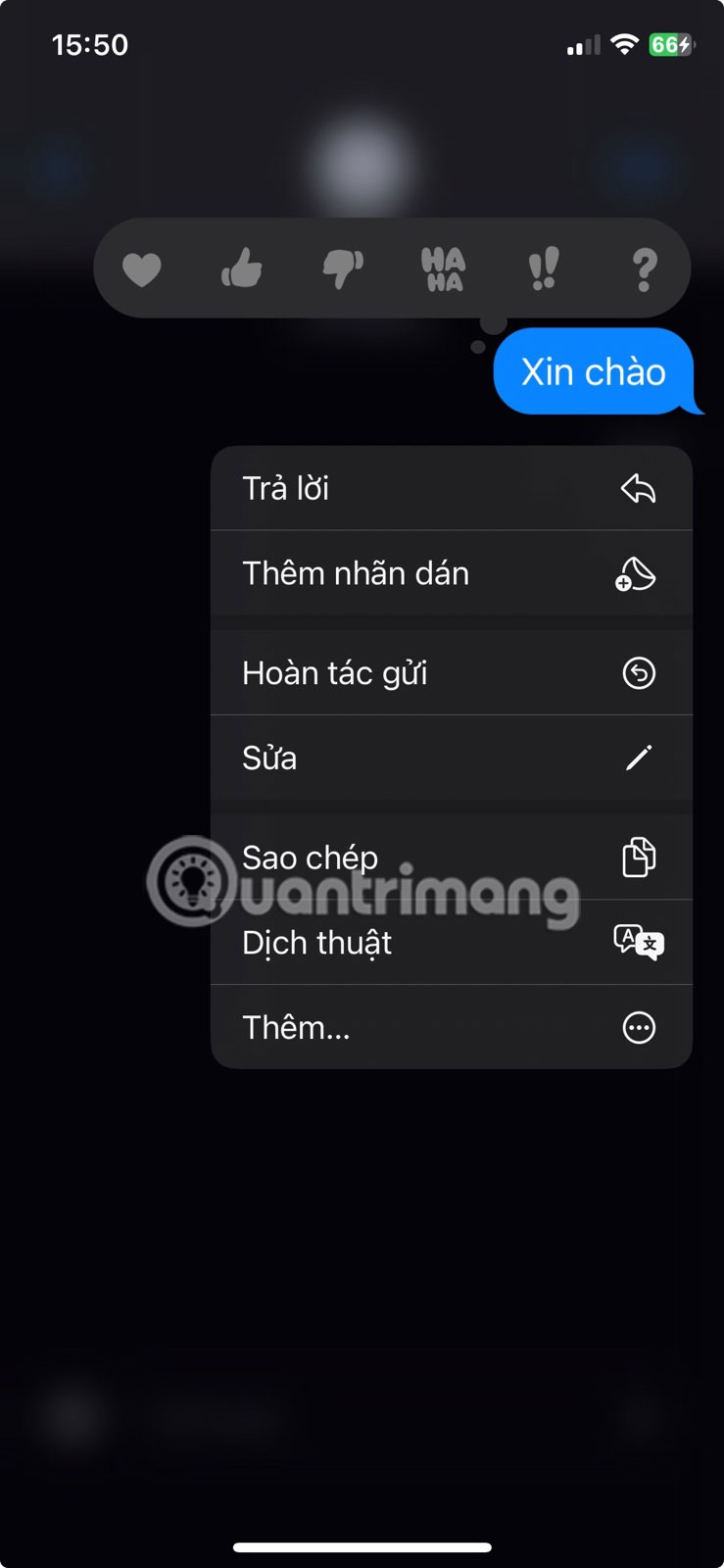
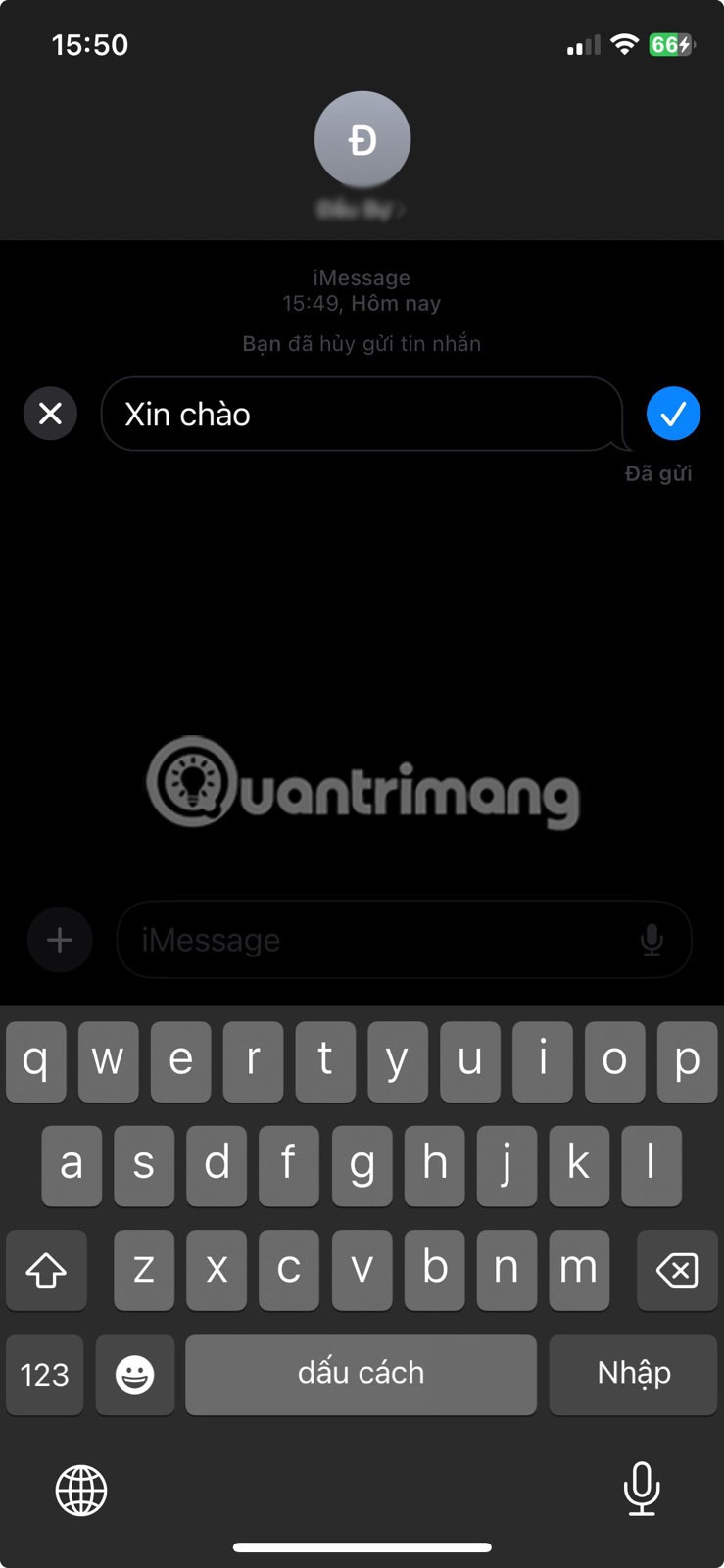
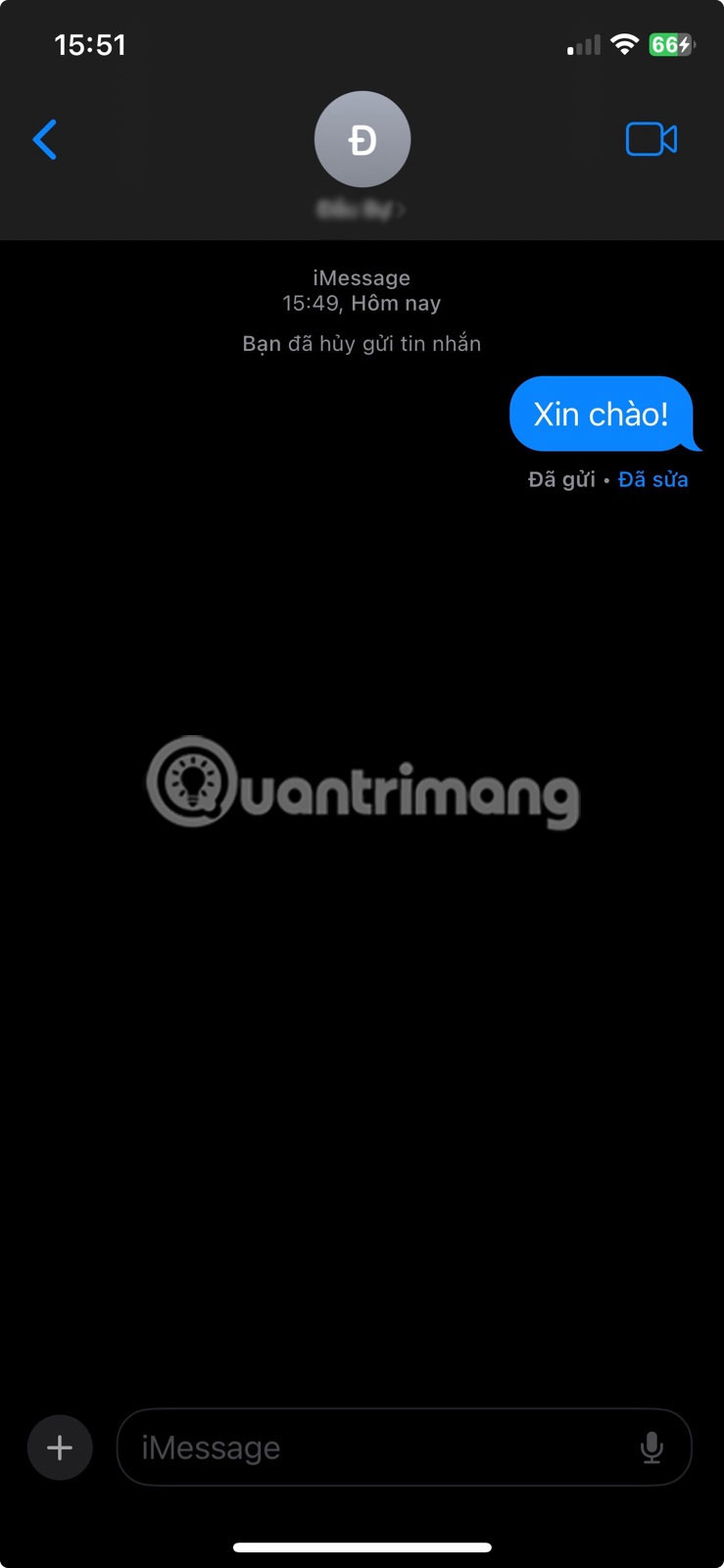
Bạn có thể hoàn tác tin nhắn đã gửi tối đa 2 phút sau khi gửi, trong khi tùy chọn chỉnh sửa tin nhắn sẽ xuất hiện tối đa 15 phút sau khi bạn gửi tin nhắn. Lưu ý rằng bạn chỉ có thể chỉnh sửa tin nhắn tối đa 5 lần.
Mặc dù bạn có thời gian để chỉnh sửa hoặc xóa, nhưng các tin nhắn sẽ được gửi ngay lập tức và không bị trì hoãn, không giống như việc thu hồi email trong ứng dụng Mail trên iPhone của bạn. Điều đó có nghĩa là bất kỳ ai đọc tin nhắn ngay lập tức đều có thể thấy những gì bạn đã gửi ban đầu. Người nhận cũng có thể đọc iMessage mà không thông báo cho người gửi rằng họ đã đọc nó. Vì vậy, bạn không bao giờ có thể chắc chắn liệu có ai đó đã xem tin nhắn đầu tiên của bạn hay chưa.
Điều này cũng chỉ hoạt động đối với những người cũng có iMessage. Bạn có thể biết người bạn đang nhắn tin có iMessage hay không từ bong bóng văn bản màu xanh lam. Tính năng Hoàn tác gửi và Chỉnh sửa sẽ không hoạt động đối với các tin nhắn màu xanh lá cây, là những tin nhắn SMS thông thường.
Người khác có thể biết liệu bạn có chỉnh sửa hoặc thu hồi tin nhắn không?
Có, người nhận có thể biết bạn chỉnh sửa hay thu hồi tin nhắn vì một ghi chú nhỏ sẽ xuất hiện bên dưới tin nhắn đó. Tuy nhiên, họ sẽ không thể xem nội dung của tin nhắn gốc chưa được gửi.
Họ chỉ có thể xem nội dung của tin nhắn đã chỉnh sửa. Điều này có nghĩa là bạn không thể quay lại và chỉnh sửa các tin nhắn cũ hơn mà không ai biết.
Khi nào bạn nên chỉnh sửa hoặc thu hồi tin nhắn?
Điều quan trọng cần lưu ý là mặc dù tính năng này rất tiện dụng nhưng bạn không nên gửi tin nhắn cho người khác mà ngay từ đầu bạn không muốn họ đọc.
Khả năng chỉnh sửa tin nhắn rất tốt cho việc sửa lỗi chính tả và tốt hơn là gửi một văn bản bổ sung để làm rõ ý bạn. Tính năng thu hồi sẽ hữu ích nếu bạn gửi tin nhắn đến nhầm người, gửi tổng thể một văn bản không cần thiết hoặc trong trường hợp bạn nhấn "gửi" quá sớm do nhầm lẫn.
Trước khi hủy tin nhắn, hãy nhớ rằng người nhận có thể đọc tin nhắn đó ngay lập tức. Cũng có thể họ có thể làm như vậy mà không thông báo cho bạn. Vì vậy, hãy nhanh chóng thu hồi iMessages trên iPhone nếu muốn tránh những tình huống như vậy.
 Công nghệ
Công nghệ  AI
AI  Windows
Windows  iPhone
iPhone  Android
Android  Học IT
Học IT  Download
Download  Tiện ích
Tiện ích  Khoa học
Khoa học  Game
Game  Làng CN
Làng CN  Ứng dụng
Ứng dụng 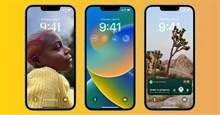




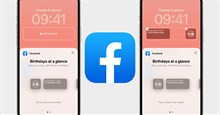













 Linux
Linux  Đồng hồ thông minh
Đồng hồ thông minh  macOS
macOS  Chụp ảnh - Quay phim
Chụp ảnh - Quay phim  Thủ thuật SEO
Thủ thuật SEO  Phần cứng
Phần cứng  Kiến thức cơ bản
Kiến thức cơ bản  Lập trình
Lập trình  Dịch vụ công trực tuyến
Dịch vụ công trực tuyến  Dịch vụ nhà mạng
Dịch vụ nhà mạng  Quiz công nghệ
Quiz công nghệ  Microsoft Word 2016
Microsoft Word 2016  Microsoft Word 2013
Microsoft Word 2013  Microsoft Word 2007
Microsoft Word 2007  Microsoft Excel 2019
Microsoft Excel 2019  Microsoft Excel 2016
Microsoft Excel 2016  Microsoft PowerPoint 2019
Microsoft PowerPoint 2019  Google Sheets
Google Sheets  Học Photoshop
Học Photoshop  Lập trình Scratch
Lập trình Scratch  Bootstrap
Bootstrap  Năng suất
Năng suất  Game - Trò chơi
Game - Trò chơi  Hệ thống
Hệ thống  Thiết kế & Đồ họa
Thiết kế & Đồ họa  Internet
Internet  Bảo mật, Antivirus
Bảo mật, Antivirus  Doanh nghiệp
Doanh nghiệp  Ảnh & Video
Ảnh & Video  Giải trí & Âm nhạc
Giải trí & Âm nhạc  Mạng xã hội
Mạng xã hội  Lập trình
Lập trình  Giáo dục - Học tập
Giáo dục - Học tập  Lối sống
Lối sống  Tài chính & Mua sắm
Tài chính & Mua sắm  AI Trí tuệ nhân tạo
AI Trí tuệ nhân tạo  ChatGPT
ChatGPT  Gemini
Gemini  Điện máy
Điện máy  Tivi
Tivi  Tủ lạnh
Tủ lạnh  Điều hòa
Điều hòa  Máy giặt
Máy giặt  Cuộc sống
Cuộc sống  TOP
TOP  Kỹ năng
Kỹ năng  Món ngon mỗi ngày
Món ngon mỗi ngày  Nuôi dạy con
Nuôi dạy con  Mẹo vặt
Mẹo vặt  Phim ảnh, Truyện
Phim ảnh, Truyện  Làm đẹp
Làm đẹp  DIY - Handmade
DIY - Handmade  Du lịch
Du lịch  Quà tặng
Quà tặng  Giải trí
Giải trí  Là gì?
Là gì?  Nhà đẹp
Nhà đẹp  Giáng sinh - Noel
Giáng sinh - Noel  Hướng dẫn
Hướng dẫn  Ô tô, Xe máy
Ô tô, Xe máy  Tấn công mạng
Tấn công mạng  Chuyện công nghệ
Chuyện công nghệ  Công nghệ mới
Công nghệ mới  Trí tuệ Thiên tài
Trí tuệ Thiên tài